| English | Japanese |
|
|
昨日までのアクセス |
| はじめに | 【 リリー日記 】 ミンダナオでの生活日記 |
| 25/12/10 | ケンプロKR-500コネクタ改造 |
| 25/12/06 | サテライト用ポールの設置 |
| 25/12/03 | KR-400にKR-500を取り付け |
| 25/11/20 | 衛星トラッキングソフトウエア "Sat Track 開発バージョン" |
| 25/11/19 | EMSでケンプロKR-400到着 |
| 25/11/18 | 3.5MHzアンテナトロイダルコア |
| 25/11/16 | WiMO V/UHFクロス八木 |
| 25/11/16 | WSJT-X自動運用Ver0.1.1 |
| 25/11/09 | コタバトでDU9JJYとアイボール |
| 25/11/04 | APRS用TNCソフトウェアVer1.2 |
| 25/11/03 | インドネシア衛星IO-86イベント |
| 25/10/29 | アクティブサテライトリスト |
| 25/10/24 | FTDX3000修理完了 |
| 25/10/17 | ケンプロ KR-500修理完了 |
| 25/10/15 | ARISS SSTV DIPLOMA |
| 25/10/14 | 国際宇宙ステーションの情報 |
| 25/10/13 | ST2でACモーターローテ―ターを駆動する |
| 25/10/12 | 国際宇宙ステーションからのAPRS信号を受信 |
| 25/10/11 | APRS用TNCソフトウェア使い方編 |
| 25/10/10 | APRS用TNCソフトウェア |
| 25/10/09 | 近視眼鏡を作る |
| 25/10/09 | IC-820H PLL UNLOCK修理 |
| 25/10/05 | 435MHzクロス八木製作準備 |
| 25/10/04 | 国際宇宙ステーションの SSTVの受信に成功 |
| 25/10/03 | 仰角ローテーターKR-500の修理 |
| 25/10/02 | 145MHzクロス八木製作準備 |
| 25/10/01 | ISSのAPRS信号を受信成功 |
| 25/09/29 | CQ WW RTTYコンテスト |
| 25/09/27 | 国際宇宙ステーションからのSSTV |
| 25/09/26 | WARCバンドのファンアウトアンテナ |
| 25/09/25 | 仰角ローテーターKR-500ゲット |
| 25/09/23 | DireWolf をHamlib 込みビルドする手順 |
| 25/09/23 | TNC direwolfソフトウェア |
| 25/09/21 | RS-44ビーコン受信成功 |
| 25/09/20 | 車に無線機を取り付け |
| 25/09/18 | ST2 設定 & SatPC32 セットアップガイド |
| 25/09/17 | DH1NGP Peterの無線車 |
| 25/09/16 | FM衛星の始め方(翻訳) |
| 25/09/14 | AutoCWType_Ver1.5.9 |
| 25/09/13 | 3.5MHzSWRが上昇 |
| 25/09/12 | 3.5MHzツエップアンテナの調整 |
| 25/09/10 | 静止衛星 QO-100 |
| 25/09/09 | サテライト局の準備に向けて |
| 25/09/08 | DU9JJY サテライト局 |
| 25/09/07 | 深夜の14MHz |
| 25/09/03 | 三菱ピックアップ ストラーダ― オイル交換 |
| 25/08/18 | WSJT-X自動運用Ver0.1.0 |
| 25/08/18 | JTDX自動運用Ver0.6.3 |
| 25/08/10 | ソフトウェア一覧 |
| 25/07/26 | AutoCWType_Ver1.5.8 |
| 25/07/20 | JTDXから1ヶ月分のADIF ファイルを作る log_reciver_Ver2.6.5 |
| 25/07/19 | 電波利用料納付完了 |
| 25/07/13 | IARU HF Contest |
| 25/07/10 | ソフトウェアのアップデート |
| 25/07/08 | DXV500ZSリニアアンプ修理 |
| 25/07/07 | CQマシーンプログラム |
| 25/06/21 | LoTWシステムアップグレード |
| 25/06/18 | 3.5MHz用RG8到着 |
| 25/06/15 | 時刻合わせ Ver0.5 |
| 25/06/14 | Drone Habsan ZINO到着 |
| 25/06/12 | フィリピン独立記念日 |
| 25/06/11 | アルジェリア 7X2RFのQSLカード |
| 25/06/10 | 翻訳APIプログラム |
| 25/06/09 | DXCC150の賞状到着 |
| 25/06/08 | AutoCWType_Ver1.4.1 |
| 25/06/07 | シャックの様子をご紹介 |
| 25/06/06 | ChatGPTに描いてもらった似顔絵 |
| 25/05/26 | Windows全角半角切り替え |
| 25/05/17 | OK2ZAW BCD to 16 converter |
| 25/05/16 | 3.5MHzツェップアンテナ用 ステッピングモーターあれこれ |
| 25/05/15 | 3.5MHzステッピングモーター計画 |
| 25/05/14 | 3.5MHz同調コイル取り付け |
| 25/05/11 | 3.5MHzアンテナ設置完了 |
| 25/05/03 | JTDX自動運転プログラムVer0.4.3 |
| 25/04/26 | Drone Habsan ZINO |
| 25/04/25 | 時刻合わせ Ver0.3 |
| 25/04/24 | AutoCWType_Ver1.3 |
| 25/04/23 | FTDX3000液晶修理準備 |
| 25/04/22 | 3.5MHzツエップアンテナの設置計画 |
| 25/04/21 | AutoCWType_Ver1.1 |
| 25/04/20 | 10,14MHzアンテナ設置完了 |
| 25/04/19 | JTDX自動運転プログラムVer0.4.1 |
| 25/04/19 | 14MHzのアンテナポール設置 |
| 25/04/18 | ThinkPad X390修理完了 |
| 25/04/17 | 検索が出来るようになりました |
| 25/04/15 | 10MHzダイポールの準備 |
| 25/04/12 | Hexbeam Part8 |
| 25/04/06 | ThinkPad X390が壊れた |
| 25/04/05 | 時刻合わせプログラム |
| 25/03/31 | JTDX自動運転プログラム |
| 25/03/30 | CWTypeからHamlogへ自動ログ送信 |
| 25/03/21 | Hexbeam Part7 |
| 25/03/20 | FreeDV Part3 初QSO |
| 25/03/18 | FreeDV Part2 シャック内QSO |
| 25/03/16 | Hexbeam Part6 |
| 25/03/15 | FreeDV Part1インストール |
| 25/03/09 | Hexbeam Part5 |
| 25/03/07 | Hexbeam Part4 |
| 25/03/05 | 28MHzアンテナ改造 |
| 25/03/01 | FTDX3000が壊れた! |
| 25/02/28 | 50MHzFT8でパイルアップ |
| 25/02/28 | DXV500ZSリニアアンプ修理 |
| 25/02/27 | タワーのパイプ・立て直し計画 |
| 25/02/26 | Ozamizからの日本の方角 |
| 25/02/26 | 28MHzが飛ばない |
| 25/02/23 | DXV500ZSリニアアンプ修理 |
| 25/02/22 | Hexbeam Part3 |
| 25/02/21 | Hexbeam Part2 |
| 25/02/18 | 28MHzアンテナ工事 |
| 25/02/17 | 18,24MHzアンテナ高さ工事 |
| 25/02/16 | Z26NS Cosovo |
| 25/02/14 | 21MHz FT8 |
| 25/02/12 | 7,21MHzのアンテナ修理 |
| 25/02/08 | 21MHzでCWを運用 |
| 25/02/05 | DXV500ZSリニアアンプ故障 |
| 25/01/19 | Input Director |
| 25/01/14 | テンポラリーライセンス更新 |
| JTDX自動運用ソフトVer0.4.0 (2025/04/19) | ||||||||||
|---|---|---|---|---|---|---|---|---|---|---|
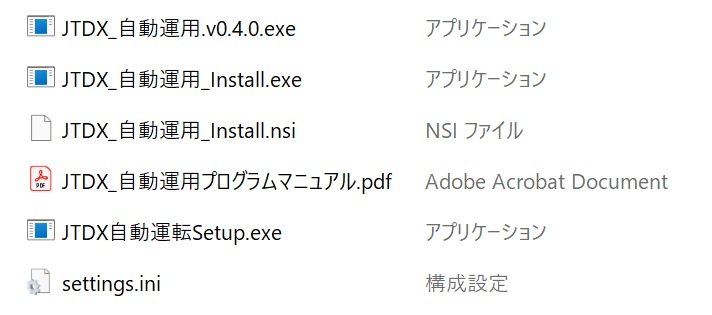 |
||||||||||
| 動作 JTDXにある「送信開始」ボタンをクリックした後、タイムアウトするともう一度「送信開始」を自動で押します。 他の局を呼ぶか交信中のリトライでタイムアウトすると自動で「クリアーDX」を押してから「送信開始」を押します。 QSO成立でRR73を送った後にログ記録のウインドウが開くと「OK」を自動で押します。 この3点のみを行うプログラムです。 |
||||||||||
JTDX自動運転.Ver0.4.0.zip ダウンロード回数: 10 |
||||||||||
| 警告 一部のアワードでは自動運用を禁止ているものが有るそうです 開発はあくまでもコンピューターの前で操作の補助を行うのが目的であり、無人での運用を行うものではありません お使いの国の電波法に沿った運用を心がけてください 日本でもTNCで24時間無人運用を行っていましたから問題はないと思いますが 何かあっても制作者である私は責任を取りません。 自己責任での利用を行ってください。 |
||||||||||
| プログラムはAutohotkeyというプログラミングでスクリプトを書いていますがバイナリー変換をしてありますので インストール後に単独で動作します。 動作確認をしたのはWindows11のパソコンです |
||||||||||
JTDX_自動運用.v0.4.0.exeを起動するとこのGUIが起動します
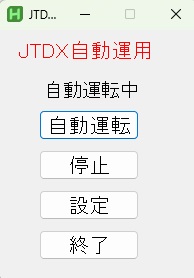 |
||||||||||
| 他の局を呼ぶか交信中のリトライでタイムアウトすると自動で「クリアーDX」を押してから「送信開始」を押します JTDXの「Txのウオッチドックタイマー」は6分では長すぎると思うので4分か5分と短めにしてください またCQは永遠に出し続けますので自動運転といっても監視が必要です 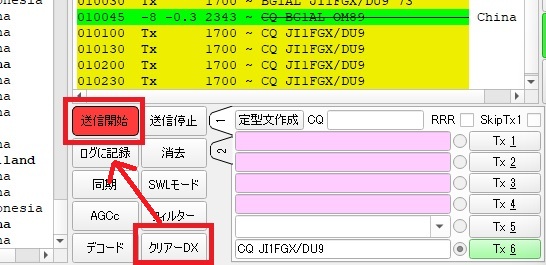 |
||||||||||
| Log QSOウインドウが開くと自動で「OK」が押されて JTDXの機能として次のCQへ移ります 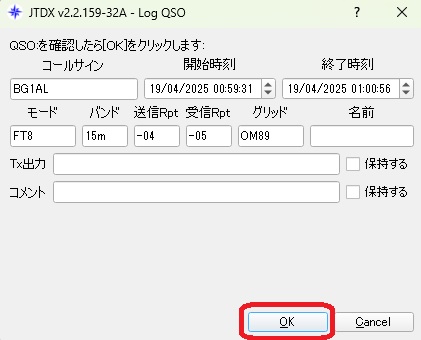 |
||||||||||
| 使う前に「設定」でボタンの座標を取る必要が有ります またJTDXのウインドウサイズを返ると設定で座標を取りなおす必要が有ります 以下「設定」で開く画面です JTDXのウインドウをアクティブにしてから以下の項目をチェックしてください
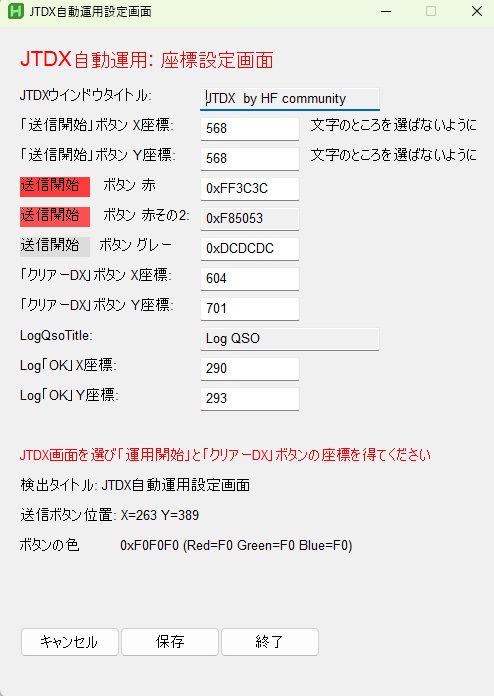 |
||||||||||
| 2025年04月19日 2025年04月20日 | ||||||||||